龙虾智能剪辑是一款智能的视频剪辑软件,它有着合成、去重、配音、字幕、水印、自动生成片头风格等功能,为用户带来了丰富的剪辑功能,用户在使用的过程中,只需要备好视频和图片素材,接着再设置好相关参数后即可成功完成视频的剪辑,总的来说是一款不错的剪辑软件,当用户在使用龙虾智能剪辑软件时,想要将视频当中不需要的部分剪掉,却不知道怎么来操作实现,于是问到具体的解决方法,其实这个问题用户在软件的视频分割板块中来解决即可,先上传视频素材,接着选择分割方式,然后设置好相关的参数和保存路径后即可解决问题,那么接下来就让小编来向大家分享一下龙虾智能剪辑将视频不需要的部分剪掉的方法教程吧,希望用户能够喜欢。

1.用户在电脑上打开龙虾智能剪辑软件,并来到主页上点击左侧的视频分割选项

2.在右侧页面中,用户点击视频源选项右侧的选择按钮,将会弹出新窗口

3.在打开的视频文件窗口中,用户点击上方的添加文件按钮

4.进入到文件夹窗口中,用户选择其中的视频素材后按下打开按钮

5.这时回到视频文件窗口中,用户直接按下确定按钮即可解决问题

6.接着用户在下方的选项中,按照需求来设置好视频的分割方式,有按固定时长分割、随机时长分割、智能识别镜头这些方式

7.然后用户在依次设置好各种相关参数值,还需要设置好截取段数

8.用户在输出文件夹选项中按下右侧的选择按钮,进入到文件夹窗口中

9.在窗口中用户设置好保存路径后按下选择文件夹按钮即可解决问题

10.此时回到视频分割窗口中,用户直接按下底部的导出按钮即可

11.稍等一会儿后,用户就可以在保存目录中看到视频的剪切效果了

以上就是小编对用户提出问题整理出来的方法步骤,用户从中知道了大致的操作过程为点击视频分割——导入素材——选择分割方式——设置好参数和截取段数——输出文件这几步,方法简单易懂,因此感兴趣的用户可以跟着小编的教程操作试试看。
 主机风扇噪音处理指南:主机风扇噪音大
主机风扇噪音处理指南:主机风扇噪音大
主机风扇是电脑系统中必不可少的组件,主要负责散热,但往往......
 蓝屏和出现"内存不能为read"问题
蓝屏和出现"内存不能为read"问题
首先先好搞清楚电脑为什么会蓝屏和出现内存不能为read问题。出......
 如何配置家庭网络以提高速度:怎样提高
如何配置家庭网络以提高速度:怎样提高
家庭网络的速度直接影响到日常使用中的体验,包括上网、观看......
 了解硬盘读写速度及选择指南:硬盘速度
了解硬盘读写速度及选择指南:硬盘速度
硬盘在计算机系统中扮演着至关重要的角色,其读写速度直接影......
 拨号上网的无线路由器怎么设置
拨号上网的无线路由器怎么设置
需要拨号上网的路由器有很多的优点,不过一些朋友不知道怎么......

在日常办公时我们有时候可能会需要对音频文件进行编辑处理,比如我们有时候会需要对一段音频素材进行调整后,将其应用到PPT中作为背景音乐,或者将其导入到各种视频剪辑软件中,为视频...
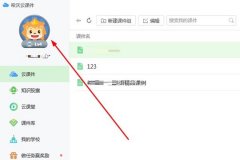
最近有很多朋友表示看自己的希沃白板中头像时间长了,审美疲劳了,想要重新更换头像,该怎么操作呢?下面小编就将具体的操作方法分享如下哦。...
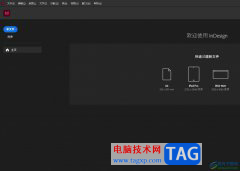
InDesign是一款专业排版的设计软件,为用户提供了强大的功能,让用户可以用来创建杂志、报纸、册页或是电子出版物等,为用户带来了不错的使用体验,因此InDesign软件吸引了不少的用户前来...

emeditor是一款非常实用的文本编辑器,它支持多种配置,例如自定义颜色、字体或是工具等,当然用户还可以按需调整行距,这样能够有效避免中文排列过于紧密,总之其中的功能是很实用的,...
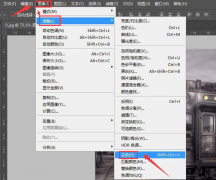
如何使用ps制作下雪效果的图片呢?可能有的朋友还不太清楚,那么今天小编就为大家带来了ps制作下雪效果图片的教程,还不太清楚的朋友赶快来学习一下吧。...

大部分的绘画爱好者都会选择在sai软件中来完成图画的创作,因为sai软件中有着丰富的笔刷工具,而且绘画时的响应速度非常快,能够为用户带来了不错的绘画体验,所以sai软件吸引了不少的用...

AdobeAcrobat中可以对PDF文件进行页码的添加、水印的添加,让我们对PDF文件进行友好的编辑,其中,当你在该编辑器页面中进行水印编辑之后,想要将水印进行更新修改一下,那么要重新进入到添...
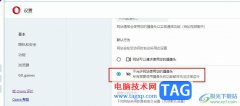
欧朋浏览器是很多小伙伴都在使用的一款浏览器,在这款浏览器中我们可以得到高速的上网体验,可以自定义墙纸,导入书签,还能在浏览器中安装插件,功能十分的丰富。有的小伙伴在使用欧...
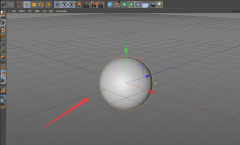
非常多的朋友都在使用C4D这款3D设计软件,在使用C4D过程中,若想将材质球添加烟雾效果,该怎么操作呢?我今天小编就为大家带来了关于C4D材质球添加烟雾效果的教程,具体如下。...
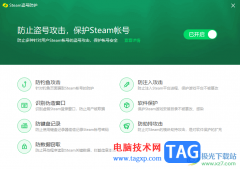
360安全卫士中提供了对系统防护、网络安全防护以及驱动安全防护等多种防护体系,大家在使用电脑的时候,会常常需要进行游戏的运行,特别是一些小伙伴喜欢通过电脑进行游戏的运行和体验...
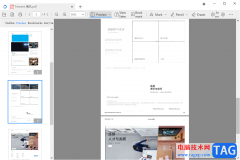
稻壳阅读器成为一款经典却实用的编辑PDF文档和下载PDF文档的软件,一般我们下载该软件的时候,这款软件的操作页面的语言是简体中文显示的,但是有些时候,有部分小伙伴想要就将简体中文...
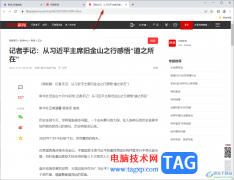
Chrome谷歌浏览器被很多小伙伴喜欢,这款软件操作页面也十分的安全,且没有什么广告弹出,目前由于对Chrome谷歌浏览器的限制,有的小伙伴不知道如何在该浏览器中进行截图操作,其中我们可...
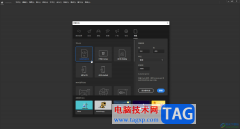
Adobeanimate简称为An,这是一款非常好用,非常专业的动画制作软件,很多小伙伴都在使用。如果我们在Adobeanimate中如果我们创建了多个图层,有时候需要编辑和处理下面的图层时,会被上层的元...

小鸟壁纸提供了海量的壁纸资源,你可以设置静态壁纸,也可以设置动态壁纸,还可以设置锁屏,这款软件提供的壁纸资源非常的好看,且非常符合我们大众的审美,并且提供的壁纸的类型也是...

谷歌浏览器是很多小伙伴都在使用的一款专业浏览器软件,在其中浏览网页时不会有各种广告弹窗的打扰,使用体验服非常好,因此很多小伙伴在需要时都会首先选择使用该软件。如果我们发现...